Báo cáo Optinform
1. KPI Optin form là gì?
KPI Optin form là báo cáo thống kê số lượt đăng ký vào form đăng ký (Optin form) mà bạn đã tạo trong khoảng thời gian nhất định. Nó giúp bạn đánh giá hiệu quả của các Optin form, bao gồm:
Số lượng khách hàng truy cập: Bao nhiêu người đã truy cập trang web hoặc landing page có chứa Optin form của bạn.
Tỷ lệ chuyển đổi: Tỷ lệ phần trăm khách hàng truy cập đã điền thông tin vào Optin form.
Số lượng khách hàng đăng ký: Tổng số người đã điền thông tin vào Optin form.
Số lượng khách hàng mua hàng: Số lượng khách hàng đã đăng ký qua Optin form và sau đó thực hiện mua hàng.
Danh sách chi tiết các nguồn: Xác định nguồn thu hút khách hàng đến với Optin form, ví dụ như: mạng xã hội, email marketing, quảng cáo trả phí, v.v.
Danh sách trang đặt form đăng ký: Xác định vị trí cụ thể trên website hoặc landing page mà khách hàng đã điền thông tin vào Optin form
2. Phân quyền KPI Optinform
Để xem KPI Optinform trên hệ thống bạn cần phải được phân quyền cho chức năng Thống kê KPI Optinform

Truy cập: xem thống kê KPI optinform của mình tạo
Xem tất cả: xem thống kê tất cả KPI optinform trên hệ thống
Trưởng phòng mặc định có thể xem KPI Optin form của nhân viên cấp dưới
3. Tổng quan KPI Optin form
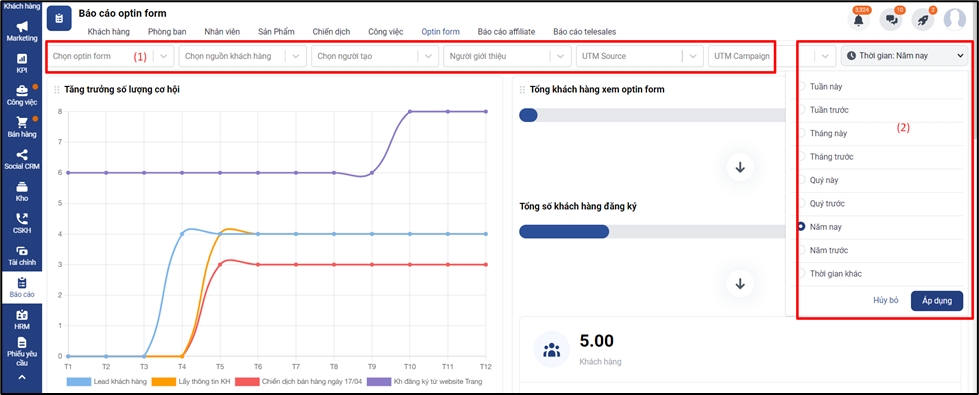
(1) Lựa chọn điều kiện lọc xem theo optin form muốn thống kê
(2) Lựa chọn thời gian xem theo tuần, tháng, năm hoặc thời gian khác
4. Các báo cáo Optinform
4.1. Biểu đồ tăng trưởng số lượng cơ hội
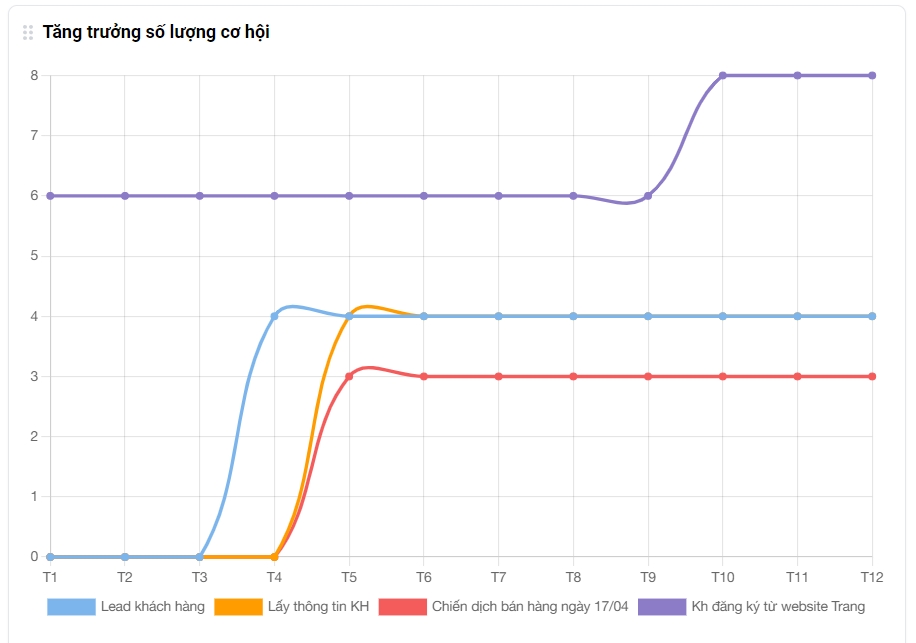
Biểu đồ này thể hiện xu hướng số lượng khách hàng (KH) đăng ký vào 4 form có nhiều lượt đăng ký nhất trong tháng. Dữ liệu được thống kê theo tuần và tính toán tổng số lượng KH đăng ký đến cuối tháng.
4.2. Biểu đồ số khách hàng đăng ký trên tổng số khách hàng xem optin form
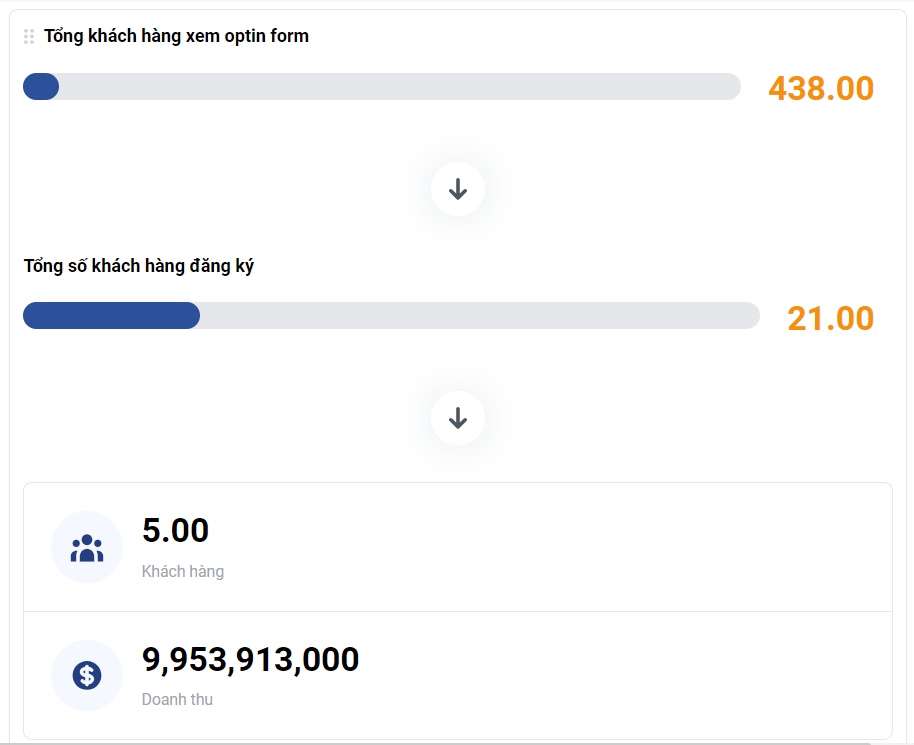
Biểu đồ này thể hiện tỷ lệ chuyển đổi của Optin form, biểu đồ bao gồm:
Số lượng khách hàng xem optinform: Tổng số khách hàng truy cập link chứa Optin form
Số lượng khách hàng đăng ký: Tổng số khách hàng đã điền vào Optin form
Số lượng khách hàng mua hàng: Số lượng khách hàng đã điền vào Optin form và sau đó mua hàng.
Tổng giá trị mua hàng: Tổng doanh thu thu được từ các đơn hàng của khách hàng đã đăng ký và mua hàng.
4.3. Biểu đồ số lượng
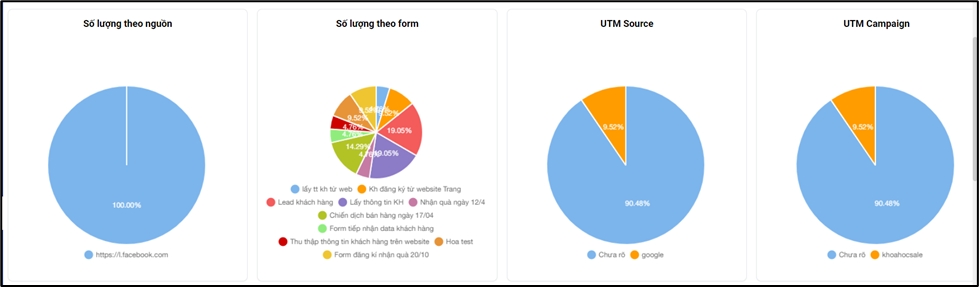
(1) Số lượng theo nguồn
Thống kê nguồn khách hàng của những khách hàng mua hàng. Nếu bạn không phân loại theo nguồn thì sẽ thống kê khách hàng không có nguồn
(2) Số lượng theo form:
Thống kê số lượng cơ hội đăng ký vào các form và tỷ lệ đăng ký vào những form đấy. Bạn cũng có thể chỉ chuột vào từng form để xem chi tiết số lượng cơ hội đã đăng ký và tỷ lệ phần trăm của chúng.
(3) UTM Source và UTM Campaign
UTM là viết tắt của Urchin Tracking Module, đây là một đoạn code mà bạn thêm vào đường dẫn URL để bổ xung thông tin cho URL ấy. Có nghĩa là với mỗi URL có sẵn trên website, chúng ta sẽ phải nhập thêm thông tin (code UTM) để về sau có thể phân tích được nguồn truy cập.
UTM Source: bạn sẽ nhập địa chỉ trang web mà từ đó lượt truy cập chạy sang trang đặt form của mình.
Ví dụ: utm_source=facebook có nghĩa là đường dẫn link đặt ở facebook, người dùng trên facebook click vào đường dẫn đó và được điều hướng về website có chứa optin form
UTM Campaign: Là tên chiến dịch đang triển khai trong đó có sử dụng URL này. Việc này sẽ giúp bạn phân biệt được hiệu quả của từng chiến dịch nếu triển khai cùng lúc nhiều chiến dịch marketing.
Biểu đồ utm source và utm campain sẽ cho bạn biết được nguồn có chứa link dẫn optin form và thuộc chiến dịch marketing nào của bạn đang hiệu quả nhất, có nhiều khách hàng đăng ký nhất, chiếm tỷ lệ bao nhiêu phần trăm.
4.4. Danh sách khách hàng đăng ký
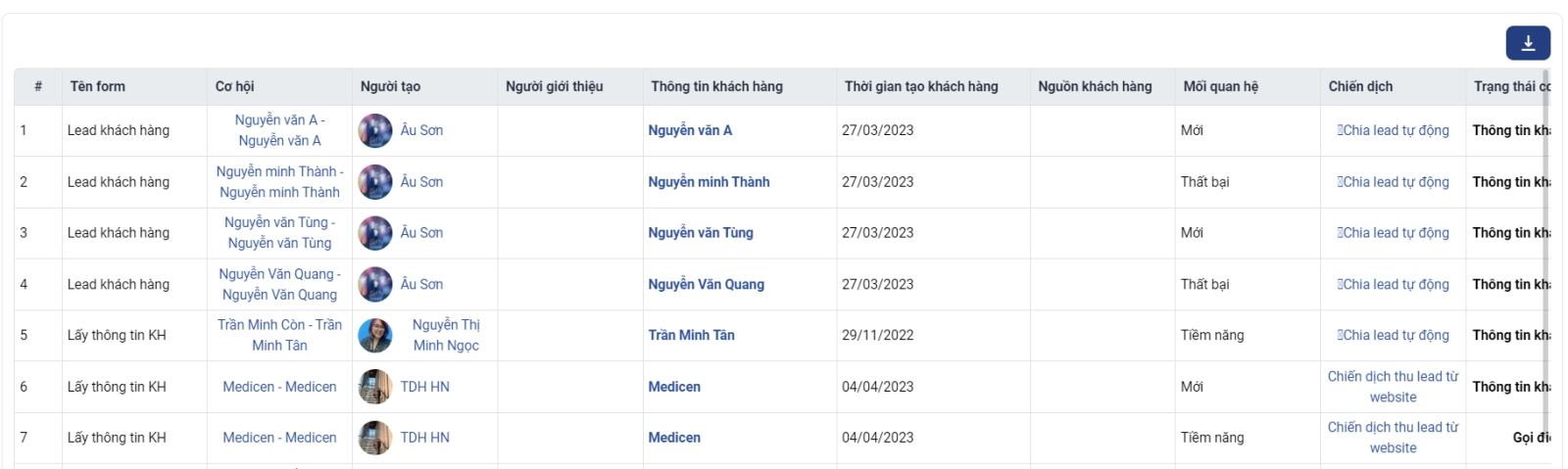
Danh sách thống kê chi tiết những cơ hội đã đăng ký vào form, bao gồm:
(1) Tên form: tên của form mà khách hàng đã đăng ký.
(2) Cơ hội: tên khách hàng và tên người liên hệ chính của cơ hội đấy.
(3) Người tạo: là người tạo ra optin form đấy
(4) Người giới thiệu: khách hàng được ai giới thiệu (nhân viên hay khách hàng)
(5) Thông tin khách hàng: tên của khách hàng/ công ty – thông tin. Mối quan hệ: khách hàng này đang ở mối quan hệ nào
(6) Chiến dịch: cơ hội này đang ở chiến dịch nào
(7) Trạng thái cơ hội: trạng thái của cơ hội này
(8) Thời gian tạo: thời gian khách hàng đăng ký vào form
(9) Nguồn: khách hàng đến từ nguồn nào
(10) Chi tiết nguồn: link chi tiết của nguồn khách hàng
(11) UTM: URL muốn đo lường
(12) UTM Source: là địa chỉ trang web/ nguồn dẫn khách hàng sang trang đặt form
(13) UTM Campaign: là tên chiến dịch đang triển khai.
(14) UTM Medium: là phương tiện dẫn khách hàng đến trang đặt form. Ví dụ: có thể đặt qua bài post, trang của KOLs, mẫu quảng cáo trả tiền cpc (cost per click), organic, email, social, referral
(15) UTM Content: khai báo theo tên của loại content mà bạn sử dụng. Từ đó có thể biết được chủ đề nào thu hút được nhiều người click nhất.
(16) UTM Term: Sử dụng chủ yếu trong Adwords hoặc các loại quảng cáo tìm kiếm từ khóa. Tại đây bạn sẽ khai báo theo từ khóa để phân tích được từ khóa nào mang lại nhiều chuyển đổi thành công nhất.
4.5. Thống kê trang đặt form đăng ký
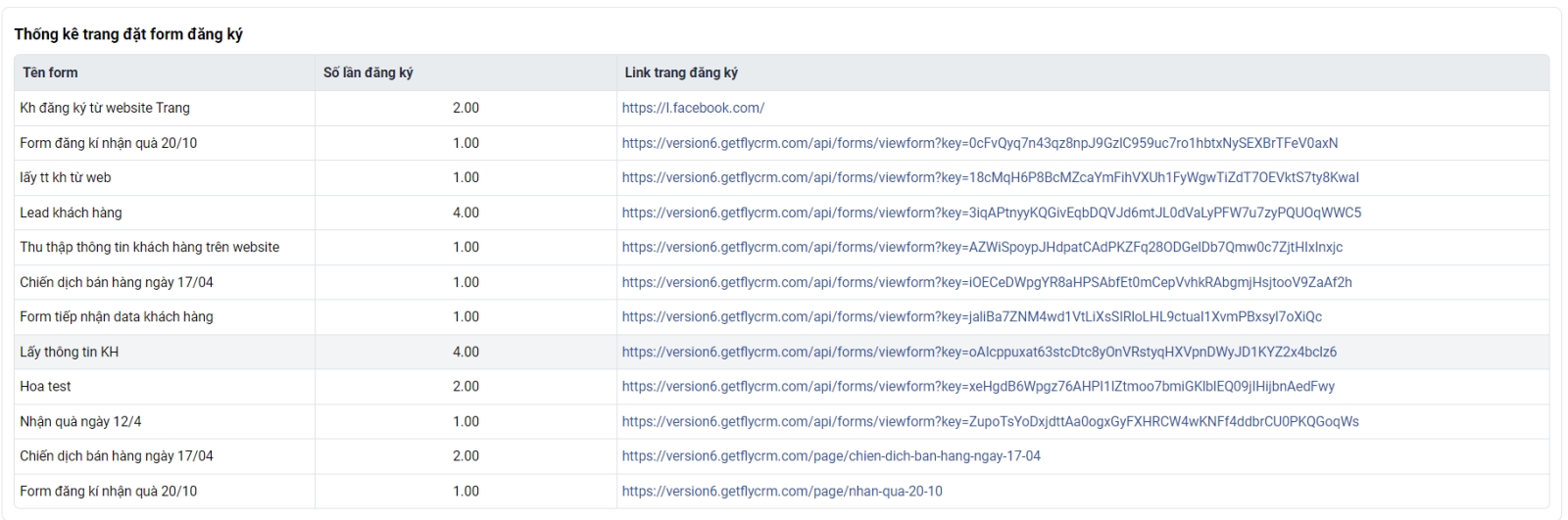
Danh sách chi tiết các trang đặt form đăng ký, thông tin hiển thị bao gồm:
Tên Form: Tên của form đăng ký.
Số Lượt Đăng Ký: Tổng số lượt đã hoàn thành việc đăng ký thông tin vào form.
Link Trang Đăng Ký: Đường dẫn trực tiếp đến trang đặt form đăng ký.
Bảng danh sách cung cấp tổng quan về hiệu quả của các trang đặt form đăng ký, sẽ giúp bạn xác định trang nào có nhiều lượt đăng ký nhất, từ đó tập trung vào việc tối ưu hóa hiệu quả cho các trang đó ngoài ra bạn có thể truy cập trực tiếp vào các trang để kiểm tra hoạt động và thông tin đăng ký
5. Video hướng dẫn
Last updated